远程游戏串流
用手机玩电脑上的游戏?最佳解决方案经验分享
想在手机上玩电脑上的3A大作?市面上的远程控制软件很多,但要么收费、要么功能有限。经过多次实测,下面这个组合堪称“白嫖”+“高性能”+“强自定义”的最佳方案:
Sunshine 基地版(PC端) + Moonlight 王冠版(安卓端) + Tailscale 异地组网
Only APPLE can't do(只是有亿点点更复杂而已)
另外,为了解决远程开机的问题(我没有网线,无法使用 Wake-on-LAN),我还购买了一个远程开机卡,淘宝上十几块就能搞定。
🌞 Sunshine 基地版(PC端)
📦 下载 & 安装
👉 点击这里下载 Sunshine 基地版
或者到 Github 项目主页 下载最新版。
安装时可能会黑屏片刻(虚拟显示器驱动),属于正常现象。
⚙️ 配置 Sunshine
- 打开 Sunshine,点击顶部导航栏的
Configuration。 - 将
Locale设置为简体中文。 - 点击页面底部的
Save➜Apply。 - 稍等几秒 Sunshine 会自动重启。

至此 Sunshine 安装和基础配置就完成啦!其他设置默认即可,感兴趣可以自己深入研究。
🌙 Moonlight 王冠版(安卓端)
📥 下载 & 安装
👉 点击这里下载 Moonlight 王冠版 APK
或在 Sunshine 首页中的“参考资源”中找到下载链接,安装至安卓手机即可。
🔧 配置 Moonlight
- 点击左上角进入设置菜单。
根据自身带宽/流量调整参数(避免 10 分钟爆掉 15G 流量😅):
- 分辨率:1080p
- 帧数:30fps
- 码率:3.0Mbps
- 建议关闭:
显示屏幕控制按钮;开启:超级功能。 确保手机和电脑连接同一 Wi-Fi,Sunshine 正常运行:
- Moonlight 会自动发现局域网内的主机。
或者点击右上角 ➕ 手动输入 IP。
- 查看电脑 IP:
Win + R → cmd → ipconfig查找 IPv4 地址(通常以 192.168 开头)。
- 查看电脑 IP:
- 在 Sunshine 的 PIN 验证界面输入手机上显示的 PIN 码和主机名称(在配置页里设定)。
连接成功后点击 Desktop,即可开始串流!
🌐 Tailscale 异地组网:远程连接电脑
离家在外当然不能和电脑连同一个 Wi-Fi,所以我们使用 Tailscale 建立一个虚拟局域网(VPN)。
🚀 注册 & 下载
- 前往 Tailscale 注册页面,任选方式登录注册。
- 前往 Tailscale 下载页面,分别下载 Windows 端和 Android 端。
🖥️ 配置 Tailscale
- Windows 安装后,系统右下角的隐藏图标处可查看连接状态与分配的 IP 地址:
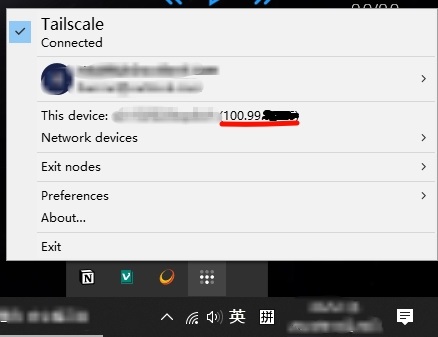
- 手机端登录同一账号后,也会自动加入同一个虚拟网络。
- 然后在 Moonlight 中添加主机,IP 填 Tailscale 上显示的电脑 IP 即可。
📌 注意:有时候 Tailscale 无法控制输入密码页面(比如刚开机)。所以我取消设置了开机密码。如你有更优雅的解决方案欢迎评论!
🎮 后续:配置虚拟按键,爽玩 3A!
连接成功后,在 Moonlight 中点击手机的返回键或从侧边滑出菜单,会出现如下界面:
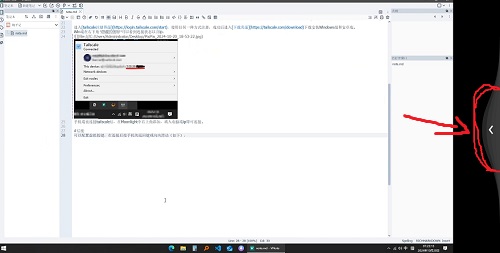
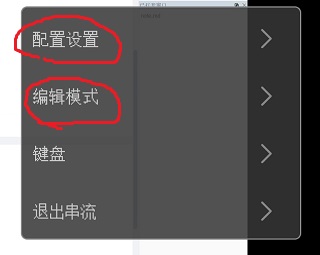
点击 配置设置 添加自定义面板 ➜ 进入 编辑模式 可自由添加按钮、摇杆等控件。
至此,大功告成!在手机上流畅运行 GTA 等 3A 大作,完全没问题!

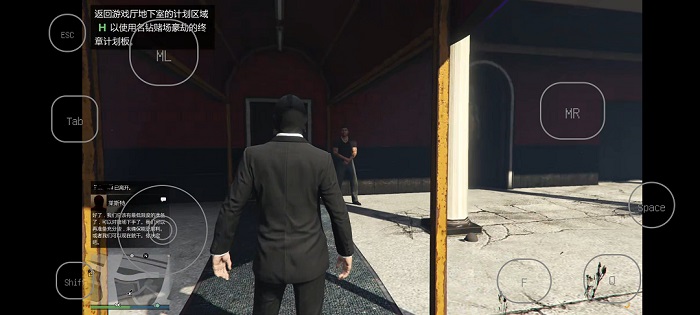

总结 ✅
| 模块 | 工具名称 | 功能 |
|---|---|---|
| PC 端串流 | Sunshine 基地版 | 将电脑画面串流到其他设备 |
| 手机串流 | Moonlight 王冠版 | 安卓端接收、操作串流画面 |
| 异地组网 | Tailscale | 建立虚拟局域网实现远程连接 |
| 远程开机 | 远程开机卡(淘宝) | 无网线环境下开启电脑 |
这个方案成本低,易配置,且体验优秀,适合喜欢折腾的你!